
A Google Cloud Print használata
A Google Cloud Print egy olyan szolgáltatás, amely lehetővé teszi, hogy a Google-fiókkal rendelkező felhasználók a Google Cloud Printtel kompatibilis alkalmazásokból az internethez csatlakoztatott okostelefonjukon, táblagépükön vagy számítógépükön keresztül nyomtassanak. A hagyományos, számítógépről történő nyomtatással szemben a Google Cloud Print lehetővé teszi, hogy nyomtató-illesztőprogram használata nélkül nyomtasson. Ha például egy e-mailt vagy egy e-mailhez csatolt fájlokat szeretne nyomtatni, akkor ehhez csak egy Google Cloud Printtel kompatibilis alkalmazásra van szüksége. Amikor a készülékhez megy, a kinyomtatott oldalak már várni fogják.
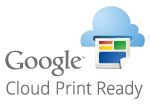
 |
|
A készülék regisztrálásakor, illetve amikor a Google Cloud Print szolgáltatásával nyomtat dokumentumokat, gondoskodnia kell arról, hogy a készülék csatlakozni tudjon az internethez. Az internetkapcsolat díjai szintén Önt terhelik.
Előfordulhat, hogy ez a funkció nem érhető el egyes országokban és régiókban.
A Google Cloud Print nem támogatja az IPv6-címekről történő nyomtatást.
|
 |
|
A Google Cloud Print használatához Google-fiókra van szükség. Ha Önnek még nincs fiókja, nyissa meg a Google webhelyét, és hozzon létre egyet.
|
Készülékbeállítások ellenőrzése
A Google Cloud Print beállítása előtt ellenőrizze a következőket:
Győződjön meg róla, hogy a készüléknek van kiosztott IPv4-címe, és a hálózatra kötött számítógéphez csatlakozik.
Csatlakozás vezeték nélküli helyi hálózathoz
Csatlakozás vezetékes helyi hálózathoz
Csatlakozás vezeték nélküli helyi hálózathoz
Csatlakozás vezetékes helyi hálózathoz
Győződjön meg róla, hogy a dátum- és időbeállítás, valamint az időzóna beállítása helyes. Dátum és idő beállításai
Ha be van kapcsolva a részlegazonosító alapú felügyelet, akkor a készüléket úgy kell konfigurálnia, hogy a számítógépről történő nyomtatást a részlegazonosító és PIN-kód megadása nélkül is engedélyezze. Részlegazonosító-kezelés beállítása a számítógépről indított nyomtatáshoz és faxoláshoz
A Google Cloud Print beállításainak megváltoztatása
Engedélyezze a Google Cloud Print funkciót a készüléken. Ha kívánja, le is tilthatja a Google Cloud Print funkciót a készüléken.
1
Koppintson a <Menü> gombra a Főképernyő felületén.
2
Érintse meg a <Rendszerkezelő beállítások> gombot.
Ha megjelenik a bejelentkezési képernyő, akkor adja meg a számgombokkal a helyes azonosítót és PIN-kódot, majd nyomja meg az  gombot. Bejelentkezés a készüléke
gombot. Bejelentkezés a készüléke
 gombot. Bejelentkezés a készüléke
gombot. Bejelentkezés a készüléke3
Válassza az <Google Cloud Print beállításai>  <Google Cloud Print engedélyezése> lehetőséget.
<Google Cloud Print engedélyezése> lehetőséget.
 <Google Cloud Print engedélyezése> lehetőséget.
<Google Cloud Print engedélyezése> lehetőséget.4
Érintse meg a <Be> vagy a <Ki> gombot.
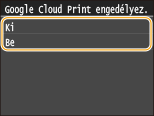
A készülék regisztrálása a Google Cloud Print szolgáltatásban
Regisztrálja a készüléket a Google Cloud Print szolgáltatásban, így bárhonnan nyomtathat.
1
Indítsa el a Távoli felhasználói felületet, és jelentkezzen be rendszerkezelői módban.A Távoli felhasználói felület indítása
2
Kattintson a [Beállítások/Bejegyzés] gombra.
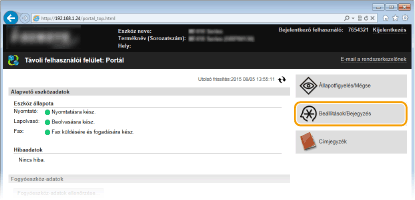
3
Kattintson az [Hálózati beállítások]  [Google Cloud Print beállításai] gombra.
[Google Cloud Print beállításai] gombra.
 [Google Cloud Print beállításai] gombra.
[Google Cloud Print beállításai] gombra.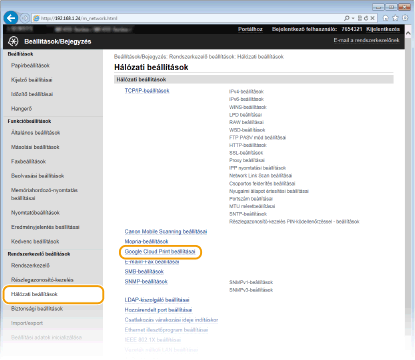
4
Kattintson a [Bejegyzés] lehetőségre a [Bejegyzés állapota] mezőben.
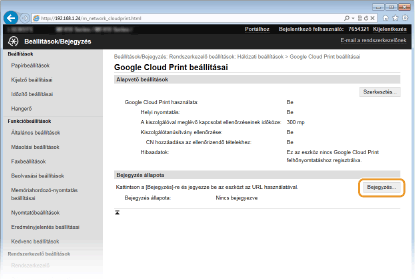

Ha a [Bejegyzés] lehetőség nem érhető el
Engedélyeznie kell a Google Cloud Print szolgáltatást. Kattintson a [Szerkesztés] pontra, jelölje be a [Google Cloud Print használata] jelölőnégyzetet, majd kattintson az [OK] gombra.
A készülék újbóli regisztrálása
Ha a készülék tulajdonosa megváltozott, vagy egyéb ok esetén a készülék újrabejegyzéséhez szüntesse meg a készülék bejegyzését, majd jegyezze be újra.
5
Kattintson az [URL a regisztrációhoz] mezőben látható URL-címre.
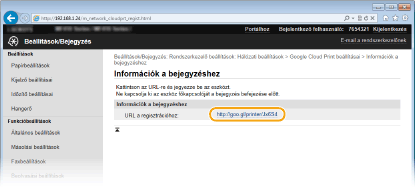
6
Regisztrálja a készüléket a képernyőn megjelenő útmutató alapján.
Nyomtathat egy, a Google Cloud Printtel kompatibilis alkalmazásból, például a Google Chrome™-ból.

A Google Cloud Print szolgáltatást támogató alkalmazások legfrissebb listájáért nyissa meg a Google Cloud Print webhelyét.
 |
Bejegyzés mobileszközről vagy a Google Chrome böngészőbőlA készüléket mobileszközről vagy a Google Chrome* böngészőből is regisztrálhatja. A készülék kijelzőjén a következő megerősítő üzenet jelenik meg a regisztráció befejezése előtt. A regisztráció befejezéséhez nyomja meg az <Igen> gombot.
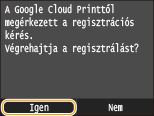 * A bejegyzési műveletekkel kapcsolatos tudnivalókat a mobileszköz használati úrmutatójában vagy a Google Cloud Print webhelyén olvashatja el.
|